Incorporar uma aplicação condicionada por modelo como aplicação pessoal no Teams (pré-visualização)
[Este tópico é documentação de pré-lançamento e está sujeito a alterações.]
Pode partilhar uma aplicação criada incorporando-a diretamente no Microsoft Teams. Quando concluída, os utilizadores podem selecionar + para adicionar a aplicação a qualquer um dos seus canais de equipa ou conversas na equipa em que se encontra. A aplicação aparece como um mosaico em Separadores para a sua equipa.
Importante
- Esta é uma funcionalidade de pré-visualização.
- As caraterísticas de pré-visualização não se destinam à produção e poderão ter caraterísticas restritas. Estas caraterísticas estão disponíveis antes do lançamento oficial, para que os clientes possam ter acesso antecipado e enviar comentários.
Pré-requisitos
- Necessita de uma licença do Power Apps válida.
- Para incorporar uma aplicação no Teams, necessita de uma aplicação existente criada com o Power Apps.
Adicionar a aplicação como uma aplicação pessoal
Inicie sessão no Power Apps e, em seguida, selecione Aplicações no menu.
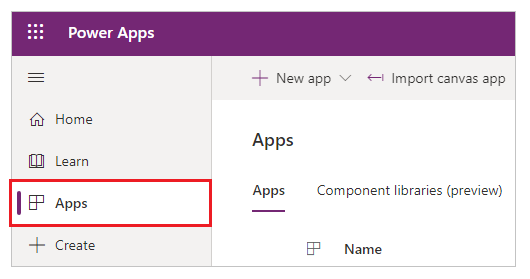
Selecione Mais ações (...) para a aplicação que pretende partilhar no Teams e, em seguida, selecione Adicionar ao Teams.
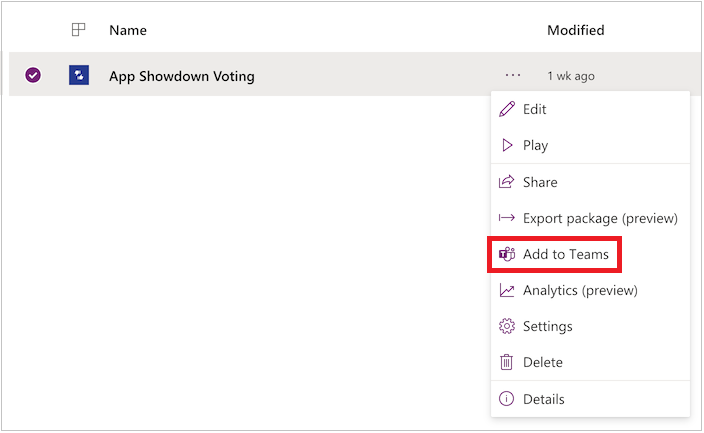
O painel Adicionar ao Teams que abre no lado direito do ecrã.
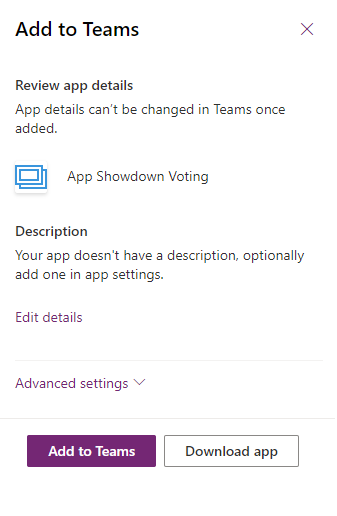
(Opcional) Se a aplicação não tiver qualquer descrição, selecione Editar detalhes para abrir a aplicação em adicionar estruturador para adicionar.
(Opcional) Selecione Definições avançadas para adicionar detalhes adicionais, como Nome, Site, Termos de Utilização, Política de Privacidade, ID MPN (ID do Microsoft Partner Network).
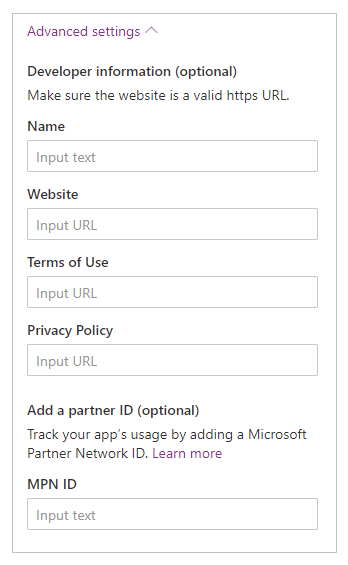
Selecione Adicionar ao Teams para adicionar a aplicação como uma aplicação pessoal ou selecione Adicionar a uma equipa ou Adicionar a um chat para adicionar a aplicação como um separador num canal ou conversação existente.
Transferir aplicação
Também pode Transferir aplicação no Power Apps. O Power Apps irá gerar o ficheiro de manifesto do Teams utilizando a descrição e o logótipo da aplicação que já definiu na sua aplicação.
Para adicionar a aplicação como uma aplicação pessoal ou um separador a qualquer canal ou conversa, selecione Aplicações na navegação à esquerda e, em seguida, selecione Carregar uma aplicação personalizada.
Nota
A opção Carregar uma aplicação personalizada só é apresentada se o seu administrador do Teams tiver criado uma política de aplicação personalizada e ativado Permitir o carregamento de aplicações personalizadas.
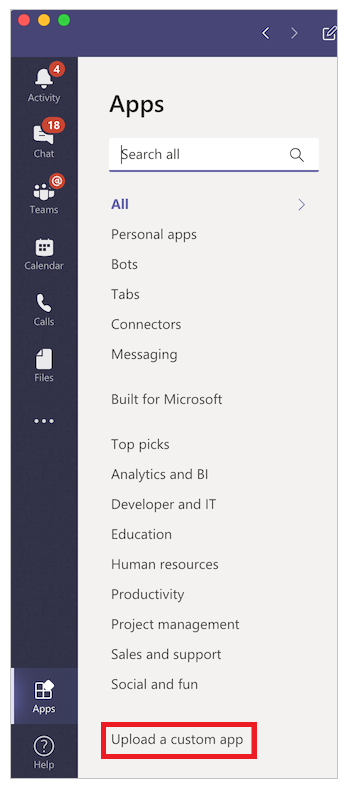
Selecione Adicionar para adicionar a aplicação como uma aplicação pessoal ou selecione Adicionar à equipa para adicionar a aplicação como um separador num canal ou conversa existente.
Publique a aplicação catálogo do Teams
Se for administrador, pode utilizar a opção Transferir aplicação para também publicar a aplicação no catálogo do Microsoft Teams.
Funcionalidades indisponíveis atualmente
- A execução de Aplicações condicionadas por modelo na aplicação Microsoft Teams Mobile não é atualmente suportada.
- As aplicações de tela incorporadas não são suportadas.
- As páginas personalizadas não são suportados.
Veja também
Bem-vindo ao Microsoft Teams
Incorporar uma aplicação condicionada por modelo no Microsoft Teams (vídeo)